O aplicativo Configurações no Windows 10 fornece umavisual excelente e visual de como o armazenamento está sendo consumido no seu sistema. De fato, se você conectar um disco rígido externo ao seu sistema, o recurso de armazenamento também se estende a ele. É uma boa característica, mas tem soluços ocasionais. Ocasionalmente, quando você tenta visualizar quais pastas estão ocupando espaço em uma unidade, você recebe a mensagem "Não foi possível encontrar nenhuma pasta para mostrar". O aplicativo Configurações mostra mais nada e você não pode ver as pastas que estão ocupando espaço. Veja como você pode corrigi-lo.

Correção "Não foi possível encontrar nenhuma pasta para mostrar a você"
Qualquer uma dessas correções pode fazer o truque. Experimente todos eles.
Feche e abra novamente as configurações
O aplicativo Configurações pode fornecer uma visualização visualvisão estética de como o armazenamento é usado em seu sistema, mas não se sai bem quando se trata de atualizar o uso do armazenamento ao vivo. Geralmente, se você excluir uma pasta, o aplicativo trava ou não atualiza a exclusão posterior do uso do armazenamento. O problema "Não foi possível encontrar nenhuma pasta para lhe mostrar" pode simplesmente desaparecer se você fechar e abrir novamente o aplicativo Configurações. Também vale a pena reiniciar seu sistema.
Atualizar driver do Controlador de armazenamento
Abra o Gerenciador de dispositivos e procure ArmazenamentoControlador. Expanda-o e selecione o dispositivo abaixo dele. Clique duas vezes nele para abrir suas propriedades. Vá para a guia Driver e clique em Atualizar driver. O Windows 10 procurará atualizações de driver que possam estar disponíveis e as instalará. Reinicie seu sistema e você poderá ver o uso de espaço no aplicativo Configurações.
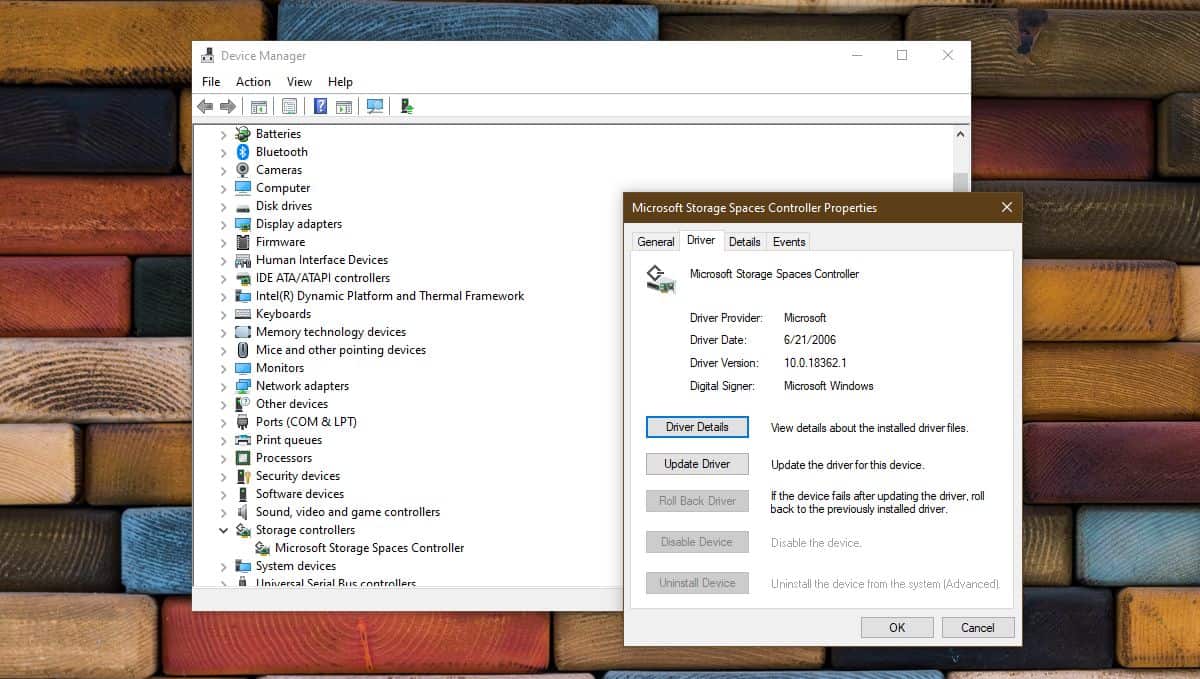
Remova unidades e dispositivos externos
A guia de armazenamento pode exibir com precisão o espaço usadopara unidades externas, no entanto, às vezes causam problemas. Se você tiver unidades e dispositivos externos conectados ao seu sistema, remova-os, reinicie o sistema e abra o aplicativo Configurações. Agora ele deve exibir as pastas que estão ocupando espaço no seu sistema.
Este é um erro bastante simples e não deve sermuito difícil de consertar. As três correções acima, por mais simples que sejam, devem fazer o truque. Em casos raros, isso pode ter a ver com permissões de pasta. Nesse caso, você precisará rastrear manualmente a pasta que o aplicativo Configurações não pode acessar. Fora dessa exceção, não há muito o que pode impedir que as informações de armazenamento sejam relatadas no aplicativo Configurações.













Comentários